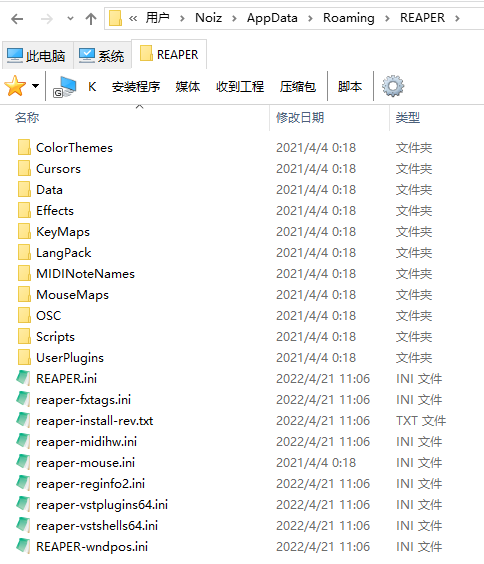这方法适合用了一段时间安装版,想转成便携版又怕丢失设置的用户
建立目标文件夹
比如你希望把便携版的reaper放到E盘,那就在E盘建一个文件夹 REAPER,路径:E:\REAPER,并打开他备用。这里有一个非常重要的知识点,如果你原来的安装路径是纯英文的,那你的目标路径也必须确保是纯英文的,否则你就准备以后便携版的 REAPER 里充满乱码。如果原来的路径就带有中文,那目标路径中英文均可
复制源程序文件
新开一个浏览器窗口,定位到你安装版reaper的安装路径,一般在 C:\Program Files 下,打开他,一般就长这样:
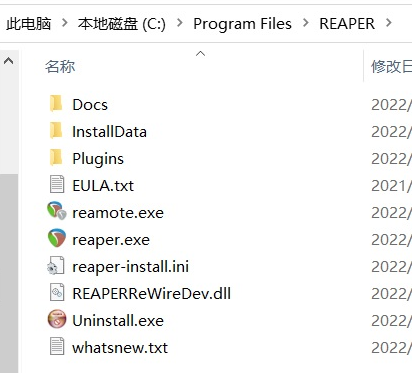
全选所有文件,或者按 Ctrl+A,复制粘贴去上一个窗口的 E:\REAPER 里面
复制数据文件
在你的reaper程序里点击 Options菜单–Show REAPER resource path in Explorer,将会打开reaper安装版的数据文件所在路径,一般长这样
视个人使用情况文件有多有少,照着上一步的方法全选复制粘贴去 E:\REAPER 里面
验证是否成功
这时你的 E:\REAPER 下应该有 reaper.exe 文件,双击打开他,然后再一次点击 Options菜单–Show REAPER resource path in Explorer,这时如果弹出来的窗口就是 E:\REAPER 的话,就证明已经成功制作便携版的 REAPER 了,而且所有设置全部都在,因为全部是你亲手拷过来的
总结
便携版与安装版的区别其实就是主程序和数据文件是否分开存放而已,一点也不神秘,整个过场也全是基础操作,如果这样都能失败的话就去面壁。剩下还有一个小问题是工程文件关联,现在还是关联着安装版的 REAPER,要手动右击任意一个工程文件,在打开方式里手动定位到便携版 REAPER 的路径,选中始终使用就可以